
MediaComposer クリップのトリミング(クロップ)をする方法
MediaComposerでクリップの画面サイズを小さくトリミング(クロップ)する方法を説明する。ここでのトリミングの意味は画面サイズを例えば半分に削除することを意味する
トリミングするにはpicture in pictureエフェクトをクリップに適用することでトリミング(クロップ)することが出来る
それでは早速やってみよう。Effect PaletteのフィルタタブのBlendの中のピクチャインピクチャをクリックする
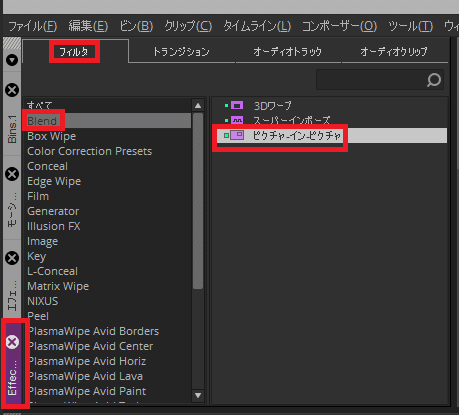
タイムライン上のクリップの上にドラッグアンドドロップする
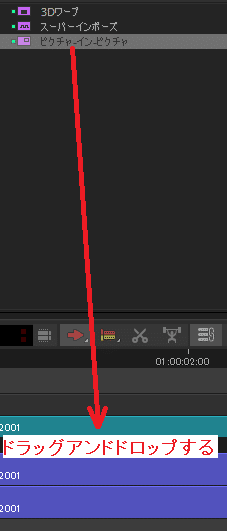
エフェクトモードボタンを押す
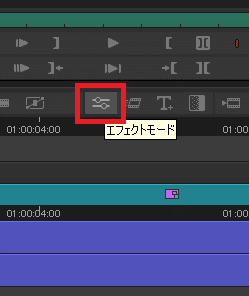
設定画面が表示される
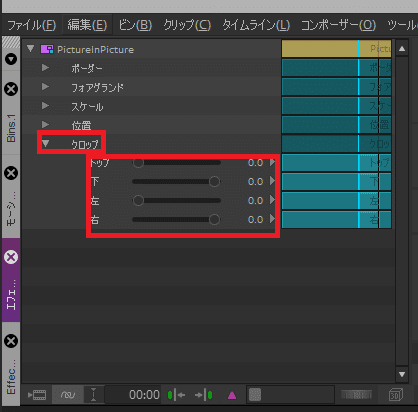
クロップをクリックして展開しクリップの削除したい方向のスライダーを動かし削除する。ここでは下図のようにクリップの左半分を削除した
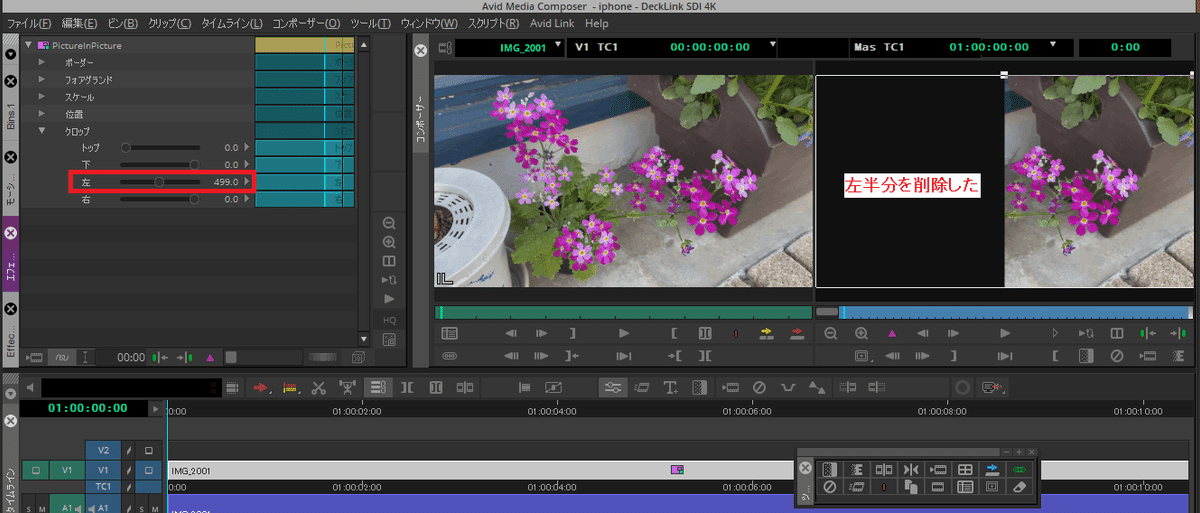
もしピクチャインピクチャを削除したいときはエフェクト削除ボタンを押すと削除できる。タイムラインインジケータが削除したいエフェクトのクリップ上でエフェクトの削除を行うこと
